Kako odstraniti MDM iz iPada kot Pro?
9. maj 2022 • Pisano v: Odstrani zaklenjeni zaslon naprave • Preizkušene rešitve
Ni nujno, da ste tehnik, da se znebite MDM iz svojega iPada kot strokovnjak. Namesto tega morate samo iti skozi ta del in biti pozorni na navodila po korakih. V tej seriji odstranjevanja MDM iz iDevices se boste naučili, kako odstraniti oddaljeno upravljanje z iPada kot profesionalec. Če ne veste, je protokol MDM protokol, ki uporabnikom v podjetju omogoča, da potiskajo aplikacije in druge varnostne nastavitve na Applove naprave. No, uporabniki lahko na daljavo namestijo aplikacije in aktivirajo določene varnostne nastavitve, ne da bi to storili posamezno za vse naprave.
Tako kot pametni telefoni, protokol deluje tudi na iPadu. Verjetnost je, da boste naleteli na to funkcijo, če ste kupili rabljen zavihek ali vam je nekdo podaril »zaklenjeno« napravo. Ne skrbite: ta vadnica vas bo vodila skozi korake, kako jo odpraviti na poti. Kot vedno so obrisi preprosti in enostavni. Brez odlašanja, začnimo takoj!
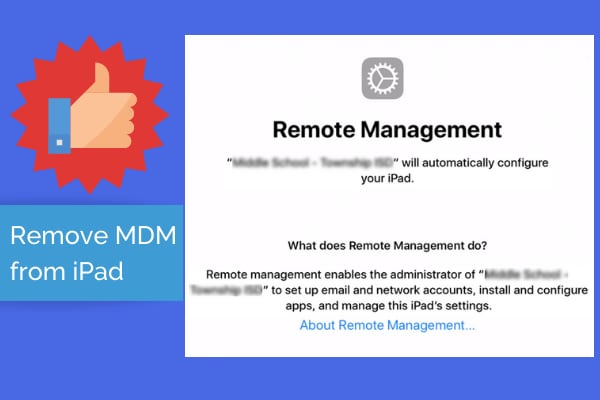
1. Ali bo Jailbreak odstranil iPad Remote Management?
Ja, lahko. V trenutku, ko ukinete svoj zavihek, dovolite nepooblaščen dostop do njega. To vam dejansko daje več nadzora nad zavihkom, saj lahko zdaj raziščete vse funkcije, ki so priložene njemu. Prekiniti vaš iPad iz zapora pomeni, da želite odstraniti MDM iz iPada, ne da bi uporabili kakršne koli komplete orodij, aplikacij ali programske opreme. Nato vas protokol ne bo več omejeval pri izvajanju določenih nalog. Glavna pomanjkljivost jailbreakinga vašega iPada je ta, da ta tehnika zmanjša varnost vašega zavihka, ki je zaščiten pred posegi. No, implikacija je, da ga izpostavlja kibernetskim napadom in virusom. Vidite, jailbreaking vašega iPada ni priporočljiv za MDM. Dobra stvar je, da obstajajo druge aplikacije, ki jih lahko uporabite za opravljanje istih nalog, ne da bi to naredili iz zapora.
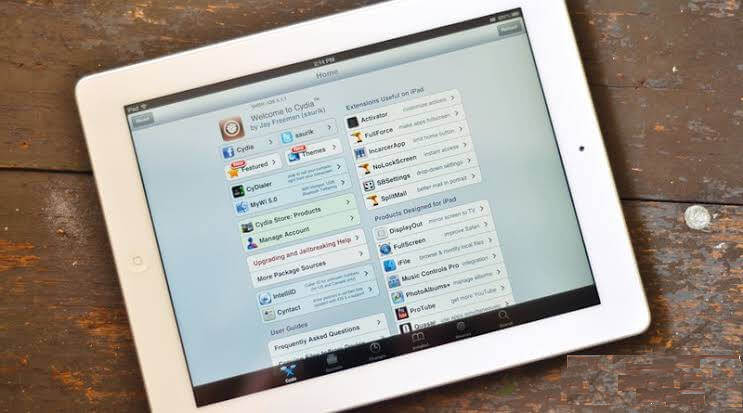
Zato noben strokovnjak ne bo priporočil te tehnike za odpravo protokola.
2. iPad MDM Bypass Software - Dr.Fone
Ali ste vedeli, da lahko odstranite protokol s svojega zavihka, ne da bi izgubili svoje podatke? Seveda je odstranitev MDM iz iPada mogoča z Wondershare- jevim Dr.Fone - Screen Unlock . Poleg tega po postopku ne boste izgubili svojih podatkov. Kako super! Preprosto povedano, programska oprema vam omogoča, da to storite kot profesionalec, ne da bi prosili nekoga, da to stori namesto vas.

Dr.Fone – odklepanje zaslona (iOS)
Preskočite MDM zaklenjen iPad.
- Enostaven za uporabo s podrobnimi navodili.
- Odstrani zaklenjeni zaslon iPada, ko je onemogočen.
- Deluje za vse modele iPhone, iPad in iPod touch.
- Popolnoma združljiv z najnovejšim sistemom iOS.

Zdaj sledite spodnjim obrisom, da zaobidete protokol na vašem zavihku:
1. korak: Prenesite in namestite programsko opremo na svoj računalnik.
2. korak: Pojdite na možnost »Odklepanje zaslona« in nato kliknite »Odkleni MDM iPhone«.

3. korak: Zdaj morate izbrati »Bipass MDM«.

4. korak: Tukaj morate klikniti »Začni obvoziti«.

5. korak: Dovolite kompletu orodij, da preveri postopek.
6. korak: Nato boste videli sporočilo, ki vas opozarja, da ste uspešno zaobšli protokol.

Očitno je tako enostavno kot ABC! Nato vas nič ne omejuje pri maksimiranju vseh funkcij zavihka.
3. Kako izbrisati upravljanje naprav na šolskem iPadu
Tako kot številna podjetja tudi šole vse pogosteje nameščajo to funkcijo na naprave učencev. V šolah je splošno znan kot Apple School Manager. S programom lahko šolski skrbniki kupujejo vsebino, konfigurirajo samodejno vpis naprav in ustvarjajo račune učencev in učiteljev. Zdaj, ko ste kupili iPad, ki podpira MDM, ali mu je nekdo podaril zavihek, iščete, kako izbrisati upravljanje naprav na šolskem iPadu. No, ne iščite več. Vse kar morate storiti je, da sledite spodnjim korakom, da ga izbrišete:
1. korak: Prenesite in namestite komplet orodij na svoj računalnik.
2. korak: Pojdite na »Odklepanje zaslona« in tapnite možnost »Odkleni MDM iPad«.
3. korak: Kliknite »Odstrani MDM«, da začnete postopek odstranitve.
4. korak: Na tej točki tapnite »Začni odstranjevati«.
5. korak: Nato boste počakali nekaj časa, da aplikaciji omogočite, da preveri postopek.
6. korak: Odložite »Najdi moj iPad«.
7. korak: Delo ste že opravili! Počakati morate, da komplet orodij zaključi postopek in vam pošlje sporočilo »Uspešno odstranjeno!« sporočilo.
Ali ste študent? Če je tako, lahko pomagate svojim sošolcem odstraniti svoje in jih prisiliti, da plačajo za vašo storitev. Da, zdaj ste profesionalec v tem prostoru! Hvala Wondershare's Dr.Fone Toolkit.
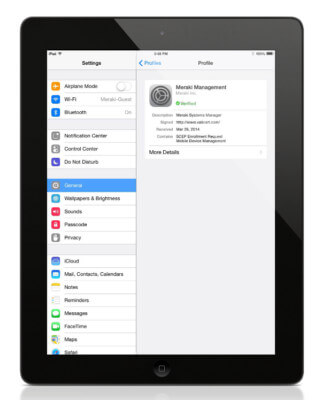
4. Morda vas zanima tudi obvod zaklepanja aktivacije iPada
Če ste prebrali do te točke, vam ne bo več treba iskati, kako upravljati iPad na daljavo. Potem pa vas bo morda zanimal obvod zaklepanja za aktivacijo iPada. Kot že veste, je aktivacijska ključavnica Apple varnostna funkcija, ki pomaga zaščititi vaš iPad v primeru izgube ali kraje. S funkcijo se bo oseba, ki dobi vaš iPad, zdela neuporabna, ker ne more imeti dostopa do zavihka.
Na žalost se lahko znajdete v situaciji, ko se ne spomnite podrobnosti zaklepanja za aktiviranje. Obstajajo tudi drugi primeri, ko se zaslon ne odziva, kar otežuje dostop do zavihka. Če se znajdete v tej dilemi, vam ni treba skrbeti, saj vam lahko pri tem pomaga tudi Dr.Fone Toolkit. Programska oprema vam dejansko omogoča manevriranje in prehod mimo iPada. Skratka, serija iPadov ni pomembna, saj vam ta komplet orodij pomaga, da jo pametno zaobidete.
Sledite tem navodilom, da to dosežete:
1. korak: Obiščite spletno mesto in prenesite komplet orodij na svoj računalnik.
2. korak: Nato ga zaženite.
3. korak: Izberite »Odkleni aktivno zaklepanje«. Ko pridete do te točke, izberite Odkleni ID.

4. korak: Pojdite na »Prosim, umaknite svojo napravo iz zapora«.

5. korak: Zdaj morate potrditi podatke o svoji napravi.
6. korak: obidete zaklepanje aktivacije iCloud. Na tej točki boste prejeli sporočilo »Uspešno zaobljen!« odgovor.

Zaključek
V tem priročniku z navodili ste se naučili, kako odstraniti MDM iz iPada kot strokovnjak. To pomeni, da lahko celo pomagate svoji družini in prijateljem, da storijo enako. Kot je bilo obljubljeno, so bili obrisi preprosti in enostavni. Poleg tega ste se naučili, kako uporabiti Wondershare's Dr.Fone, da zaobidete aktivacijsko ključavnico iPada. Tako se vam ne bo treba mučiti za dostop do zavihka, ki ste ga pravkar kupili ali dobili. Poleg vprašanj je vaše spletno iskanje za odstranitev in obhod MDM končano, ker vam je ta vadnica dala rešitev, ki jo iščete. Zdaj lahko kar najbolje izkoristite svoj zavihek, saj se lahko brez težav znebite omejitve. Še pomembneje je, da vam ni treba skrbeti, da nekdo spremlja vaše dejavnosti z oddaljene lokacije. Ne prenehajte z branjem tega priročnika; začnite postopek odstranitve zdaj!
Zaklepanje zaslona iDevices
- Zaslon za zaklepanje iPhone
- Obidite zaklenjeni zaslon iOS 14
- Trda ponastavitev na iOS 14 iPhone
- Odklenite iPhone 12 brez gesla
- Ponastavite iPhone 11 brez gesla
- Izbriši iPhone, ko je zaklenjen
- Odklenite onemogočen iPhone brez iTunes
- Preskočite geslo za iPhone
- Ponastavitev na tovarniške nastavitve iPhone brez gesla
- Ponastavite geslo za iPhone
- iPhone je onemogočen
- Odklenite iPhone brez obnovitve
- Odklenite geslo za iPad
- Vstopite v zaklenjen iPhone
- Odklenite iPhone 7/7 Plus brez gesla
- Odklenite geslo za iPhone 5 brez iTunes
- Zaklepanje aplikacij za iPhone
- Zaklenjen zaslon iPhone z obvestili
- Odklenite iPhone brez računalnika
- Odklenite geslo za iPhone
- Odklenite iPhone brez gesla
- Vstopite v zaklenjen telefon
- Ponastavite zaklenjeni iPhone
- Zaslon za zaklepanje iPada
- Odklenite iPad brez gesla
- iPad je onemogočen
- Ponastavi geslo za iPad
- Ponastavite iPad brez gesla
- Zaklenjen iz iPada
- Pozabljeno geslo za zaklepanje zaslona iPad
- Programska oprema za odklepanje iPada
- Odklenite onemogočen iPad brez iTunes
- iPod je onemogočen. Povežite se z iTunes
- Odklenite Apple ID
- Odkleni MDM
- Apple MDM
- iPad MDM
- Izbrišite MDM iz šolskega iPada
- Odstranite MDM iz iPhone-a
- Obidite MDM na iPhoneu
- Obidite MDM iOS 14
- Odstranite MDM iz iPhone in Mac
- Odstranite MDM iz iPada
- Jailbreak Odstrani MDM
- Odklepanje gesla za čas zaslona






James Davis
osebni urednik
Splošno ocenjeno 4,5 ( sodelovalo je 105 )